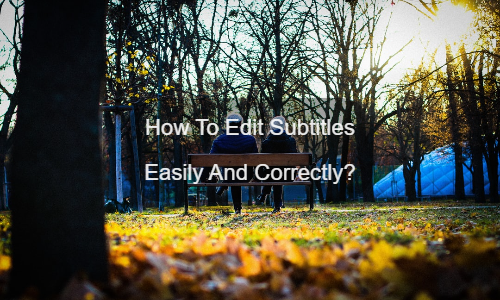
Se hai provato a modificare i sottotitoli da solo e saprai che il lavoro è molto complicato. In particolare, potrebbe essere difficile per te trascrivere l'audio di un video e sincronizzare il testo con la voce. Tuttavia, se i sottotitoli sembrano chiari e piacevoli alla vista, i sottotitoli possono svolgere un ruolo importante attraverso un'attenta modifica.
Ecco perché dovresti ottimizzare la qualità dei sottotitoli:
Sei d'accordo? Ti mostriamo come creare sottotitoli di alta qualità.
È possibile modificare i file dei sottotitoli da soli, ma ciò richiede una conoscenza di base di come funzionano. Per creare file come SRT o VTT, devi rispettare determinati standard. Questo è un metodo passo passo per realizzarli.
Formato file SRT e VTT
Per modificare i sottotitoli, inserisci semplicemente il testo e il timecode in questo schema
Ad esempio, un file SRT è costruito in questo modo:
Puoi creare un file VTT come quello:
Esistono già molti editor di sottotitoli, siano essi software o applicazioni web.
Ottimizzano immediatamente la trascrizione del testo e il timecode dei sottotitoli. Qui ti mostriamo le migliori opzioni che puoi trovare su Internet:
La tua scelta dipenderà dalle tue esigenze e dalla portata del progetto. Tuttavia, ti avvertiamo che gli editor manuali possono essere complicati da usare. Questo è il motivo per cui ti mostriamo l'editor automatico dei sottotitoli, ti farà risparmiare più tempo.
Con la popolarità della tecnologia di sintesi vocale, generatori di sottotitoli automatici sono diventati un luogo comune su Internet.
Queste applicazioni si basano sul deep learning e possono trascrivere e sincronizzare accuratamente l'audio e il testo del video. Di solito forniscono anche un potente editor di sottotitoli che ti consente di regolare i risultati. Utilizzando queste piattaforme, puoi creare e ottimizzare i file dei sottotitoli in un batter d'occhio.
Qui ti mostriamo come aggiungere e modificare i sottotitoli al tuo video utilizzando il nostro Editor di sottotitoli EasySub. Puoi usarlo per:
Innanzitutto, registrati sulla piattaforma EasySub. Scegli il tuo contenuto e indica la sua lingua originale. Se necessario, puoi anche scegliere la traduzione multilingue gratuita.
Quando i risultati sono pronti, clicca sulla lingua del video e accedi all'editor dei sottotitoli dedicato per verificare la sincronizzazione.
Quando sei soddisfatto della trascrizione, puoi continuare ad esportare i sottotitoli. Puoi scaricare file SRT o VTT. Puoi anche esportare video con sottotitoli masterizzati. Per fare ciò, fai clic sul pulsante "Esporta" e seleziona "Esporta".
Avrai quindi accesso all'editor per personalizzare l'aspetto dei sottotitoli. Dopo aver finito, puoi finalmente esporta il video in formato MP4.
Hai bisogno di condividere il video sui social? Il tuo video ha i sottotitoli?...
Vuoi sapere quali sono i 5 migliori generatori automatici di sottotitoli? Vieni e…
Crea video con un solo clic. Aggiungi sottotitoli, trascrivi audio e altro ancora
Carica semplicemente i video e ottieni automaticamente i sottotitoli con la trascrizione più accurata e supporta oltre 150 gratis...
Un'app web gratuita per scaricare i sottotitoli direttamente da Youtube, VIU, Viki, Vlive, ecc.
Aggiungi i sottotitoli manualmente, trascrivi o carica automaticamente i file dei sottotitoli